Ako povoliť potlačenie hluku v tímoch spoločnosti Microsoft
Ďalší Užitočný Sprievodca / / August 04, 2021
Reklamy
Ak sa nechcete nechať rozptýliť počas online kurzov alebo stretnutí, musíte v tímoch spoločnosti Microsoft povoliť funkciu Zrušenie šumu. Pozadie Hluk je vec, ktorá sa počas videokonferencie stala problémom, sledujúc počet ľudí, ktorí teraz pracujú alebo študujú z domu. Strojové učenie sa javí ako najbežnejšie riešenie problému, existujú však výrazné prístupy.
Dnes vás prevedieme podrobným postupom, ako povoliť potlačenie hluku na stretnutiach tímu Microsoft Teams. Zrušenie šumu na stretnutiach tímu Microsoft Teams sa teraz rozšírilo a môže pomôcť znížiť alebo znížiť zvuky pozadia prechádzajúce na konci stretnutia.
Či už je to klaksón alebo štekajúci pes, potlačenie hluku Microsoft Teams Noise je vynikajúce pre prácu na diaľku a do školy. V súčasnosti je potlačenie hluku v MS Teams dostupné iba v prostredí Windows Desktop. Tu je niekoľko rôznych riešení od nedávnych oznámení. Poďme sa teda do toho ponoriť.

Reklamy
Ako povoliť potlačenie hluku v tímoch Microsoft
Predtým, ako sa pustíte do krokov, nezabudnite, že program Microsoft Teams je v súčasnosti k dispozícii výlučne v aplikácii Windows a pomaly sa sprístupňuje všetkým používateľom. Takže dovtedy buďte trpezliví a počkajte na novú aktualizáciu. Ak sa chcete zbaviť šumu počas online kurzov alebo stretnutí, postupujte podľa krokov uvedených nižšie:
Prejdite do svojho profilu umiestneného v pravom hornom rohu a klepnite na nastavenia.
Na ľavej strane si všimnete možnosť Zariadenia. Klepnite na ňu. Potom vyhľadajte možnosť Potlačenie šumu.
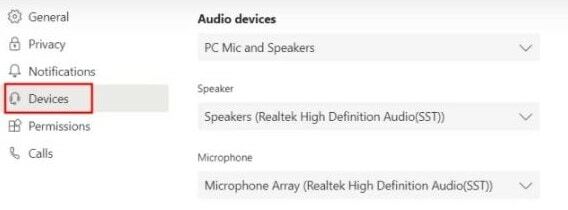
Nakoniec vyberte auto to Automaticky potlačiť hluk v blízkosti, keď ste na schôdzke alebo online hodine.
Ak je úroveň hluku v okolí príliš vysoká, vyberte možnosť „Vysoký“. Podobne, ak pekná úroveň nie je taká okolitá, vyberte možnosť „Nízka“.
Reklamy
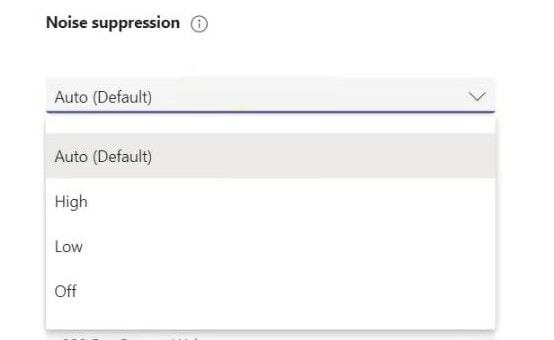
Nezabudnite, že ak sa schôdzka zaznamenáva, táto funkcia nebude k dispozícii.
Potom zavolajte spoločnosti Microsoft Teams. Teraz uvidíte, že umelá inteligencia spoločnosti Microsoft robí svoju prácu dobre tým, že potláča hluk vo vašom okolí.
Reklamy
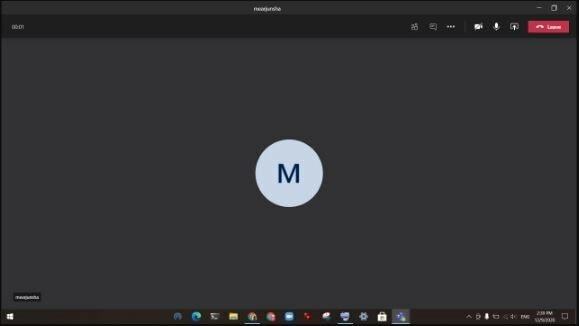
Počas prebiehajúceho hovoru budete môcť povoliť alebo spravovať úrovne potlačenia hluku. Stačí kliknúť na tri bodky umiestnené v pravom hornom rohu a ďalej kliknúť na Nastavenia zariadenia.

Prejdite ho a nájdite potlačenie hluku. Potom z otvorenej ponuky zmeňte úroveň potlačenia hluku.

Ak chcete deaktivovať funkciu Noise Cancellation, otvorte priamo svoj profil a prejdite do nastavení. Potom zamierte k zariadeniam.

Teraz zo zariadení kliknite na Potlačenie šumu a v rozbaľovacej ponuke vyberte možnosť „vypnuté“.
Záver
Teraz môžete vo svojom tíme spoločnosti Microsoft aktivovať potlačenie šumu podľa vyššie uvedených pokynov. Tímy Microsoft sa stávajú výkonnou alternatívou aplikácie Google Meet and Zoom. Podľa môjho názoru je potlačenie šumu na báze AI to, čo sme potrebovali v každej volajúcej aplikácii.
Voľba editora:
- Ako zabrániť spusteniu tímov spoločnosti Microsoft pri štarte
- Pridajte a použite aplikáciu OneNote v Microsoft Teams
- Nainštalujte si Microsoft Teams na Linux - cez GNOME alebo Terminal
- Ako vidieť rozhovor a zdvihnutie ruky pri prezentácii v tímoch spoločnosti Microsoft
- Oprava: EpocCam nefunguje na tímoch Microsoft, Zoom alebo Google Meet
Rahul je študentka počítačovej vedy s obrovským záujmom o oblasti techniky a kryptomeny. Väčšinu času trávi písaním alebo počúvaním hudby alebo cestovaním po nevidených miestach. Verí, že čokoláda je riešením všetkých jeho problémov. Život sa stáva a káva pomáha.



